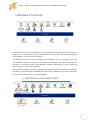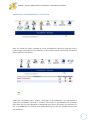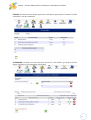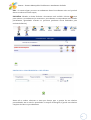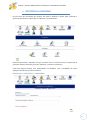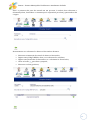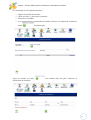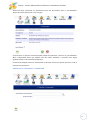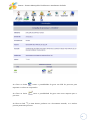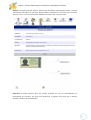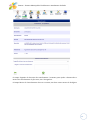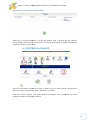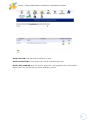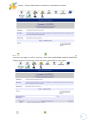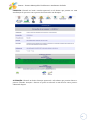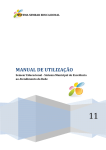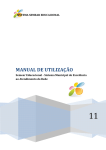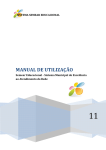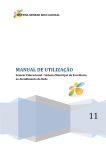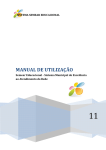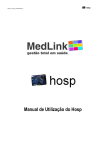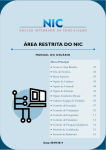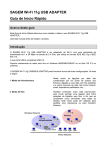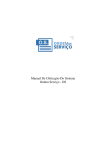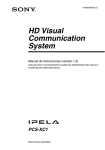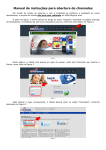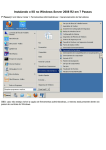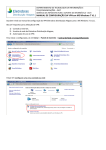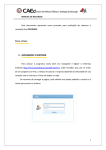Download MANUAL protocolo
Transcript
SISTEMA SEMEAR EDUCACIONAL MANUAL DE UTILIZAÇÃO Semear Educacional - Sistema Municipal de Excelência ao Atendimento da Rede 11 Semear – Sistema Municipal de Excelência ao Atendimento da Rede Sumário 1 – MÓDULO PROTOCOLO........................................................................................................... 2 a. b. c. d. DOCUMENTAÇÃO ........................................................................................................................................... 2 PROCEDIMENTO ............................................................................................................................................. 6 PROCESSO .................................................................................................................................................... 12 PARECER ....................................................................................................................................................... 21 1 Semear – Sistema Municipal de Excelência ao Atendimento da Rede 1. Módulo Protocolo O módulo Protocolo é responsável por toda gerência de Procedimentos solicitados por alunos, pais e funcionários do meio educacional. Foi criada com uma intarface amigável, para facilitar o uso dos possíveis usuários. Foi elaborado em uma forma cronológica, para facilitar o uso. Por exemplo: para criar procedimentos padrões é preciso ter documentos cadastrados, para dar entrada em um processo, é necessário existir procedimentos padrões cadastrados e para efetuar um parecer um processo é imprescindível. Este módulo possibilita cadastros, consultas, alterações, exclusões, relatórios completos e filtrados por procedimento, quantidade de etapas de procedimentos, processos em atraso, processo em andamento e processos finalizados. a. PROTOCOLO>>DOCUMENTAÇÃO 2 Semear – Sistema Municipal de Excelência ao Atendimento da Rede Esta tela representa o momento em que o usuário clica no ícone Documentação e aparecem às possíveis funções desta fase, que são: cadastrar e consultar documentos necessários para algum procedimento. Cada uma destas funções será apresentada em detalhes, com a finalidade de sanar qualquer dúvida dos possíveis usuários. PROTOCOLO>>DOCUMENTAÇÃO>>CADASTRAR Nesta tela é feito o cadastro de documentos que será necessário para o procedimento padrão. 3 Semear – Sistema Municipal de Excelência ao Atendimento da Rede Obs.: O caractere * indica que o campo que o conter tem a obrigação de ser preenchido, caso contrário no momento do envio dos dados, aparecerá uma mensagem informando que determinado campo precisa ser preenchido. Depois de ter digitado a descrição documento é exibido esta tela que é responsável pela visualização e confirmação do que foi inserido. Para confirmar, basta clicar em enviar e os dados serão cadastrados com sucesso. PROTOCOLO>>DOCUMENTAÇÃO>>CONSULTAR Uma vez clicado no botão consultar do ícone Documentação aparecerá esta tela. Nela o usuário digita a descrição do documento e clica na luneta para consultar os documentos. Clicando na luneta aparece a tela abaixo: 4 Semear – Sistema Municipal de Excelência ao Atendimento da Rede Nesta tela é mostrada para o usuário a descrição do documento e do lado direito as opções de alteração e exclusão. ALTERAÇÃO: Clicando no botão Alteração aparecerá a tela abaixo que permite alterar a descrição do documento. EXCLUSÃO: Clicando no botão Exclusão o documento será excluído. 5 Semear – Sistema Municipal de Excelência ao Atendimento da Rede b. PROTOCOLO>>PROCEDIMENTO Esta tela representa o momento em que o usuário clica no ícone Procedimento e aparecem às possíveis funções desta fase, que são: cadastrar, consultar e relatórios. Cada uma destas funções será apresentada em detalhes, com a finalidade de sanar qualquer dúvida dos possíveis usuários PROTOCOLO>>PROCEDIMENTO>> CADASTRAR 6 Semear – Sistema Municipal de Excelência ao Atendimento da Rede Nesta tela é feito o cadastro do procedimento padrão, que todos os processos deste tipo deverá ser seguidos. No Procedimento será cadastrado: • • • Descrição -> descrever o tipo de processo; Os documentos necessários -> deverá selecionar quais documentos são necessários para este procedimento utilizando o botão . Lembrando que esses documentos foram cadastrados em DOCUMENTAÇÃO; As Etapas: Período -> neste campo deve ser digitado a quantidade máxima de dias que irá demorar esta etapa; Etapa do procedimento -> deverá ser descrito o que irá acontecer durante esta etapa; Nome / matricula funcionário -> a utilidade deste campo é fazer uma consulta de determinado funcionário utilizando o botão responsável por esta etapa utilizando o botão , para selecioná-lo como ; Obs.: Um Procedimento permite possuir de muitos documentos, muitas etapas, cada etapa ser um funcionário responsável diferente e alterar a ordem das etapas utilizando ou ; 7 Semear – Sistema Municipal de Excelência ao Atendimento da Rede Depois de ter digitado o procedimento é exibido esta tela que é responsável pela visualização e confirmação do que foi inserido. Para confirmar, basta clicar em enviar e os dados serão cadastrados com sucesso. 8 Semear – Sistema Municipal de Excelência ao Atendimento da Rede PROTOCOLO>>PROCEDIMENTO>> CONSULTAR Uma vez clicado no botão consultar do ícone Procedimento aparecerá esta tela. Nela o usuário digita a descrição do procedimento e clica na luneta para consultá-los. Clicando na luneta aparece a tela abaixo: Nesta tela é mostrada para o usuário a descrição do Procedimento e do lado direito as opções de visualização, alteração e exclusão. A descrição do procedimento em vermelho quer dizer que este procedimento foi desativado para novos processos, isso acontece por que o procedimento foi excluído, mas ainda existem processos em andamento para este procedimento. 9 Semear – Sistema Municipal de Excelência ao Atendimento da Rede ETAPAS: Clicando no botão Etapas aparecerá a tela abaixo que permite consultar os dados referentes a este Procedimento. ALTERAÇÃO: Clicando no botão Alteração aparecerá a tela abaixo que permite alterar dados referentes ao Procedimento selecionado. 10 Semear – Sistema Municipal de Excelência ao Atendimento da Rede Obs. : Se existir algum processo em andamento deste Procedimento não será possível alterar a ordem ou excluir etapas; EXCLUSÃO: Clicando no botão Exclusão o documento será excluído. O botão serve para reativar o procedimento (no momento o procedimento correspondente está excluído parcialmente, aguardando somente os processos pendentes serem finalizados para exclusão definitiva). PROTOCOLO>>PROCEDIMENTO>> RELATÓRIO Nesta tela a usuário seleciona os itens que desejar para a geração de um relatório personalizado, mas se não for preenchido os campos da filtragem, é gerado um relatório completo de todos os procedimentos. 11 Semear – Sistema Municipal de Excelência ao Atendimento da Rede c. PROTOCOLO>>PROCESSO Os processos são resolvidos por etapas, nas quais é definido o tempo para resolução e quem vai desenvolver cada etapa ao cadastrar o procedimento. Esta tela representa o momento em que o usuário clica no ícone Processos e aparecem às possíveis funções desta fase, que são: cadastrar, consultar e relatórios. Cada uma destas funções será apresentada em detalhes, com a finalidade de sanar qualquer dúvida dos possíveis usuários. PROTOCOLO>>PROCESSO>> CADASTRAR 12 Semear – Sistema Municipal de Excelência ao Atendimento da Rede Esta é a primeira tela para dar entrada em um processo. O usuário deve selecionar o Solicitante (aluno, funcionário ou visitante que é responsável por aluno), aparecendo a tela a seguir: Desta maneira se o solicitante for Aluno ou Funcionário devemos: • • • Selecionar a instituição de vinculo do aluno ou funcionário; Digitar nome/código INEP do aluno, se o solicitante for um Aluno; Digitar nome/matricula do funcionário, se o solicitante for Funcionário; • • Clicar no botão , para fazer a pesquisa; Selecionar o aluno/professor; 13 Semear – Sistema Municipal de Excelência ao Atendimento da Rede Se o solicitante for um Visitante devemos: • Digitar nome/CPF do Visitante; • • • Clicar no botão , para fazer a pesquisa; Selecionar o Visitante; Se o Visitante não for encontrado no sistema, ele dever ser cadastrado, clicando no botão Após ter clicado no botão informações do Visitante; da tela a seguir: será exibida uma tela para cadastrar as 14 Semear – Sistema Municipal de Excelência ao Atendimento da Rede Obs.: O caractere * indica que o campo que o conter tem a obrigação de ser preenchido, caso contrário no momento do envio dos dados, aparecerá uma mensagem informando que determinado campo precisa ser preenchido. Após ter selecionado o solicitante deve ser preenchido os demais campos e clica em . Obs.: O caractere * indica que o campo que o conter tem a obrigação de ser preenchido, caso contrário no momento do envio dos dados, aparecerá uma mensagem informando que determinado campo precisa ser preenchido. 15 Semear – Sistema Municipal de Excelência ao Atendimento da Rede Nesta tela deve selecionar os documentos que são necessários para o procedimento. Depois de enviar aparecerá a tela a seguir: A observação a aparece somente quando faltam documentos a anexar ao procedimento. Mas, é importante dizer que quando eles não estão anexados, o processo não segue, aguarda anexar os documentos pendentes. O item Gerar Etiqueta deve ser selecionado, se desejar colocar na capa do processo, com os documentos impressos. PROTOCOLO>>PROCESSO>> CONSULTAR 16 Semear – Sistema Municipal de Excelência ao Atendimento da Rede Para fazer uma consulta é necessário digitar o numero do processo, que é fornecido na etiqueta, para uma consulta rápida. Se o usuário não lembrar o numero do processo terá que: • • • Digitar o nome do solicitante do procedimento, será listado os solicitantes com nomes parecidos, o usuário deverá selecionar o solicitante desejado; Serão listados os procedimentos do solicitante, onde um deverá ser selecionado; Serão listados todos os processos do solicitante e do procedimento selecionados anteriormente; Na tela a seguir é mostrada para o usuário a descrição do procedimento, o nome do solicitante, o tipo de solicitante (aluno, visitante ou funcionário), o número, assunto e a situação do processo e as opções de Consultar, Alterar documentos e Cancelar. Consultar: Clicando no botão Consultar aparecerá a tela abaixo que permite consultar os dados referentes a este Processo. 17 Semear – Sistema Municipal de Excelência ao Atendimento da Rede Ao Clicar no botão temos a possibilidade de gerar um PDF do processo para imprimir ou salvar no computador. Ao Clicar no botão processo. temos a possibilidade de gerar uma nova etiqueta para o Ao Clicar no link no item Anexos, podemos ver o documento anexado, se o usuário possuir permissão para isso. 18 Semear – Sistema Municipal de Excelência ao Atendimento da Rede Alterar: Clicando no botão Alterar aparecerá a tela abaixo que permite inserir / alterar documentos anexados ao processo. Outros dados referentes ao processo não é possível alterar, se for o caso será necessário finalizá-lo e entrar com outro processo. Cancelar: O botão cancelar deve ser clicado somente no caso de cancelamento ou interrupção do processo. Ao clicar nele aparecerá a seguinte tela para que o usuário informe o motivo do cancelamento. 19 Semear – Sistema Municipal de Excelência ao Atendimento da Rede O campo Sugestão de descrição de cancelamento é somente para ajudar a desenvolver o motivo do cancelamento do processo, não é obrigatório. O Campo Motivo do Cancelamento deve ser coerente, não deve conter menos de 30 dígitos. 20 Semear – Sistema Municipal de Excelência ao Atendimento da Rede PROTOCOLO>>PROCESSO PROCESSO>> RELATÓRIO Nesta tela o usuário seleciona os itens que desejar para a geração de um relatório personalizado, mas se não for preenchido os campos da filtragem, é gerado um relatório completo de todos os processos. d. PROTOCOLO>>PARECER PROTOCOLO Esta tela representa o momento em que o usuário clica no ícone Parecer e aparecem às possíveis funções desta fase, que são: cadastrar e consultar. Cada uma destas funções será apresentada em detalhes, com a finalidade de sanar qualquer dúvida dos possíveis usuários. 21 Semear – Sistema Municipal de Excelência ao Atendimento da Rede PROTOCOLO>>PARECER>>CADASTRAR Esta tela é exibida desta maneira quando o usuário logado no sistema não foi requisitado para realizar algum parecer, no caso administrador2. Existem duas maneiras para o funcionário ser requisitado para efetuar um parecer: • Ser definido como responsável por etapa; • Solicitado por outro funcionário no decorrer de um processo específico; Se houver parecer direcionado ao funcionário logado, serão listados os procedimentos pendentes: Após ser selecionado um procedimento aparecerá a lista de processos que dependem do parecer do funcionário logado no sistema; 22 Semear – Sistema Municipal de Excelência ao Atendimento da Rede BOTÃO VOLTAR: Volta para uma tela anterior a atual. BOTÃO CONSULTAR:Ao clicar aparecerá a tela de consulta de processo. BOTÃO DAR PARECER: Uma vez clicado, aparecerá a tela seguinte onde o Funcionário digita o parecer e clica em enviar para ser efetuado o parecer. 23 Semear – Sistema Municipal de Excelência ao Atendimento da Rede Se o funcionário desejar que outro funcionário efetue o parecer nesta mesma etapa, é necessário que digite o parecer, selecione o item SOLICITAR OUTRO PARECER PARA ESTA ETAPA, pesquisa o funcionário e clica em enviar. Aparecendo a tela a seguir. 24 Semear – Sistema Municipal de Excelência ao Atendimento da Rede PROTOCOLO>>PARECER>>CONSULTAR Uma vez clicado o botão consultar do ícone Parecer aparecerá esta tela. Nela é obrigatório o usuário entrar com o nome ou matricula do funcionário e clicar na luneta para consultar os pareceres. Clicando na luneta aparece a tela abaixo: Nesta tela é mostrada para o usuário nome e matriculafuncionário que deu os pareceres, número do processo, procedimento e a data do parecer e as opções de consulta e alteração. 25 Semear – Sistema Municipal de Excelência ao Atendimento da Rede CONSULTA: Clicando no botão consulta aparecerá a tela abaixo que permite ter uma visualização do processo com o parecer do funcionário em destaque. ALTERAÇÃO: Clicando no botão alteração aparecerá a tela abaixo que permite alterar o parecer efetuado. Atenção o Parecer só pode ser alterado se não houver outro parecer cadastrado depois. 26 Semear – Sistema Municipal de Excelência ao Atendimento da Rede 27